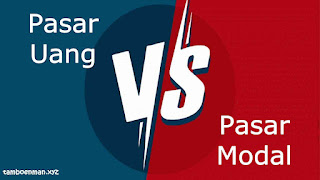Cara Menginstal TWRP Recovery di Android tanpa Root
Berikut adalah panduan lengkap untuk Menginstal Pemulihan TWRP tanpa root di perangkat Android Anda. Ini berfungsi di setiap perangkat Android, yang menjadikannya perangkat lunak pemulihan yang sempurna untuk pengguna Android.
Pasalnya, stock recovery tidak mengizinkan pengguna untuk menampilkan file zip atau file gambar di ponsel Anda. Jika Anda ingin menginstal pemulihan TWRP pada perangkat Anda dengan atau tanpa root, maka Anda harus mengikuti teknik yang disebutkan untuk menampilkan TWRP terbaru di ponsel Anda.
Anda tidak perlu melakukan root pada perangkat Anda untuk menginstal TWRP, tetapi Anda perlu membuka kunci bootloader, yang akan menghapus semua konten di perangkat Anda. Juga metode untuk membuka kunci bootloader berbeda untuk setiap perangkat, jadi jarak tempuh Anda akan bervariasi.
1. Download dan Extract Android SDK Tools
Sebelum menginstal TWRP, Anda perlu memasang Android SDK tools. Anda dapat mengunduh paket yang sesuai dengan sistem operasi Anda dari bagian “Command line tools only” di situs web pengembang Android.
2. Download Gambar TWRP yang Sesuai dengan Perangkat Anda
Anda perlu mengunduh gambar TWRP yang sesuai dengan perangkat Anda. Anda dapat menemukan daftar lengkap file gambar yang tersedia di situs web TWRP.
3. Buka Opsi Pengembang, Aktifkan USB Debugging, dan Aktifkan OEM Unlocking
● Selanjutnya, cari “Enable OEM Unlock” di menu Opsi pengembang dan pilih opsi ini.
Ini memungkinkan Anda untuk membuka kunci bootloader di awal permulaan perangkat. Membuka kunci bootloader akan menghapus data dari perangkat Anda. Pastikan untuk membuat cadangan semua file, gambar, data dan pengaturan yang ingin Anda simpan.
4. Hubungkan Perangkat ke Komputer
5. Instal TWRP melalui Command Prompt
adb devicesthen press Enter. Your device will be listed.
Selanjutnya, ketik perintah berikut untuk mem-boot ulang perangkat Anda ke mode bootloader/fastboot:
adb reboot bootloaderSelanjutnya, jalankan:
fastboot flash recovery twrp-3.1.X-XXX.imgTerakhir, jalankan baris kode berikut:
fastboot rebootIni adalah hal lain yang akan berbeda dari perangkat ke perangkat, tetapi biasanya ada kombinasi tombol yang perlu dilakukan oleh pengguna untuk menempatkan perangkat mereka ke mode pemulihan. Misalnya, beberapa perangkat mengharuskan Anda menekan tombol daya dan volume naik saat dimatikan untuk boot ke pemulihan TWRP.